
日本HP が販売する HP ProDesk 2 SFF G1i Desktop PC[以下、ProDesk 2 SFF G1i と記載]は、第14世代インテル Core プロセッサーを搭載した省スペースタイプのデスクトップPC です。
コンパクトな筐体にビジネスシーンで快適に使えるスペックを搭載しベンチマークによる性能評価も良好。安定した動作で実際の使用感も良好です。
デスク上に圧迫感なくスマートに設置できてデスクスペースを有効に活用できるところもポイント。
- 第14世代インテル Core プロセッサーと DDR5-5600メモリを搭載 (最大64GBメモリを搭載可能)
- スリムでコンパクトなデザイン
- 省スペースに設置できてデスクスペースを有効に活用できる
- ビジネス用途に十分なインターフェースを搭載
- 標準構成で 2画面出力に対応(DisplayPort 1.4a、HDMI 1.4b)
- 本体内部へのアクセスは少し面倒
- USB 有線キーボードとマウスが付属
本記事では、メーカーからお借りした実機を試用し、前半で外観デザインや本体内部をチェック、後半では各種ベンチマークを使った性能評価を行います。

【 目 次 】
レビューは 2025年5月9日時点の内容です。
スペック構成
ProDesk 2 SFF G1i のおもなスペック構成は以下のとおり。
| OS | Windows 11 Pro |
| プロセッサー | ■インテル Core i5-14400 プロセッサー ■インテル Core i7-14700 プロセッサー |
| メモリ | ■8GB (8GB×1) ■16GB (16GB×1) ※DDR5-5600、最大64GB |
| ストレージ | ■256GB M.2 PCIe NVMe SSD ■512GB M.2 PCIe NVMe SSD |
| グラフィックス | ■インテル UHD グラフィックス 730 (Core i5 内蔵) ■インテル UHD グラフィックス 770 (Core i7 内蔵) |
| オプティカルドライブ | DVDライター(9.5mmスリムライン) |
| LAN | ギガビット ネットワーク コネクション |
| ワイヤレスLAN | 非搭載(WLAN用 M.2スロットは実装) |
| 本体サイズ (W×D×H) | 約 100×308×304 mm |
| 質量 | 約 5.7kg |
詳しいスペックや価格、キャンペーンなど最新情報は日本HP公式サイトをご確認ください。

HP ProDesk 2 SFF G1i Desktop PC
税込11万円台から
※HP ProDesk 2 SFF G1i Desktop PC は法人向けモデルですが、個人ユーザーや SOHO、フリーランスのユーザーも購入できます。
【広告】【提供:株式会社日本HP】
当サイトでは日本HP公式オンラインストア「HP Directplus」で使える特別クーポンを提供中です。【法人向けPC(税込7万7千円以上)が 4%オフ】
外観チェック
スリムでコンパクトなデザイン
ProDesk 2 SFF G1i は法人向けながらスタイリッシュなイメージ。



スタイリッシュなイメージのフロントパネル
本体のサイズは 約 100(幅)×308(奥行き)×304(高さ) mm とスリムでコンパクトです。本体の大きさのイメージは以下のとおり。

2リットルのペットボトルと大きさ比較

21.5インチモニターと大きさ比較

23.8インチモニターと大きさ比較
本体はスリムでコンパクトなので省スペースに設置可能。デスク上に設置しても圧迫感は少なく、デスク上のスペースも有効に活用できます。
前後左右からの外観は以下のとおり。

前後左右からの外観

左側面(本体正面に向かって)

右側面(本体正面に向かって)
また、天面側と底面側は以下のとおり。

天面側

底面側
底面側には前後左右4箇所にスタンドを装着し、スリムな本体の幅を少し広くして安定性を向上させています。
また、スタンドの接地面にはゴム足が実装されています。

スタンドの接地面にはゴム足が実装
インターフェースのチェック
ビジネス用途に十分なインターフェース
ProDesk 2 SFF G1i はビジネス用途に十分なインターフェースを実装しています。

■前面側
①スリムオプティカルドライブ(DVDライター)
②電源ボタン
③ヘッドフォン/マイクロフォンコンボジャック
④USB Type-A 5Gbps ×3
⑤USB Type-C 10Gbps
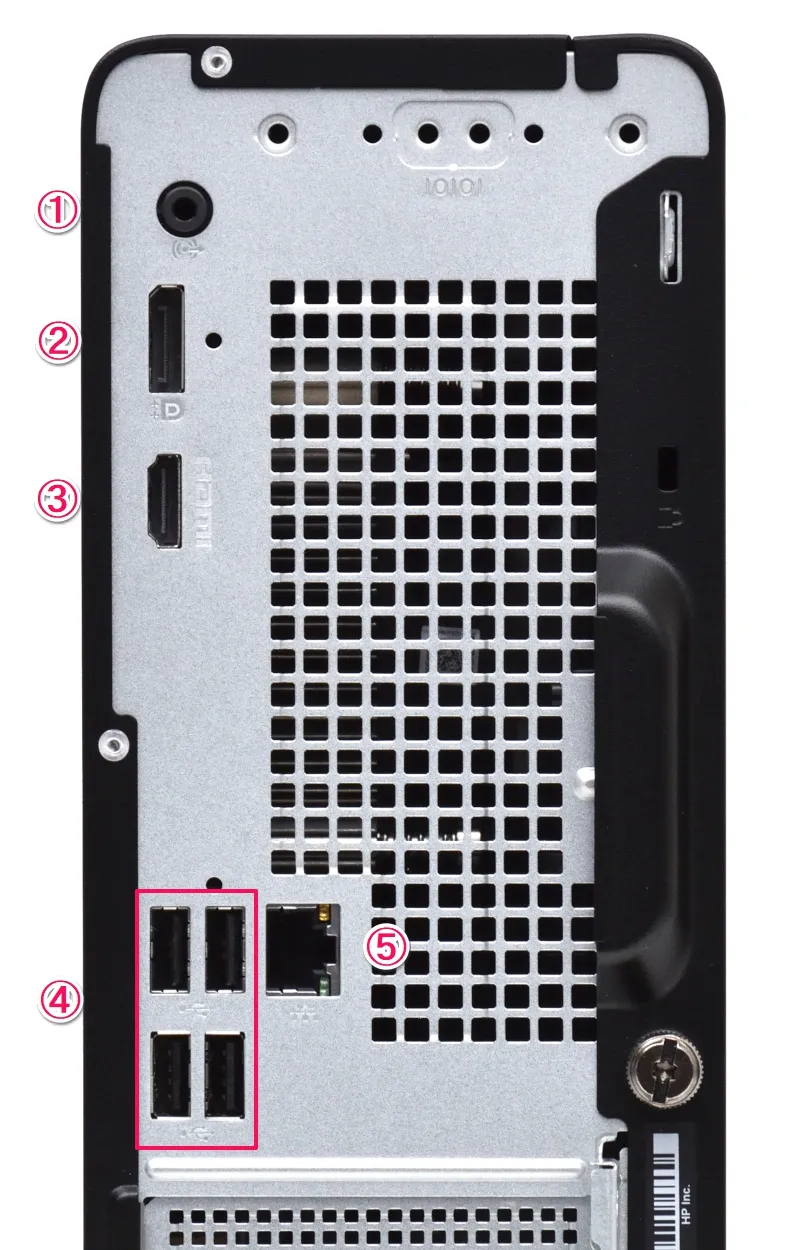
■背面側
①ラインアウト
②DisplayPort 1.4a
③HDMI 1.4b
④USB Type-A 2.0 ×4
⑤ネットワークポート(RJ45)ギガビット対応
なお、DVDドライブへメディアをセットしたときのイメージは以下のとおり。

本体内部のチェック
ProDesk 2 SFF G1i の本体を分解、内部をチェックします。
なお、以下に掲載している写真は便宜的に本体を縦置きにしていますが、本体内部へアクセスする際は本体を横置きにしたほうが作業しやすいです。横置きするときはキズ防止のため柔らかいタオル等を敷いておくことをおすすめします。
また、ご自身でパーツを増設・換装するときは自己責任での作業をお願いします。
本体内部へのアクセスは少し面倒
本体内部へアクセスするには側面カバーを取りはずします。側面カバーは固定しているネジをゆるめてから側面カバーを背面側にスライドすることで取りはずしできます。
ネジの締め付けが固いときはトルクスドライバー T15 またはマイナスドライバーを使用してください。

矢印で示されたネジを十分ゆるめる

ネジの拡大イメージ

側面カバーを背面側へスライドする
本体内部の全体イメージです。

本体内部の全体イメージ
本体内部のパーツにアクセスするには、DVDドライブと DVDドライブを収納しているブラケットを取りはずす必要があります。取りはずす手順は以下のとおり。
まず、DVDドライブのコネクタ(電源ケーブルと信号ケーブル)をはずしてから、緑色のレバーをフロント側に押し込むようにして DVDドライブをフロント側から取り出します。

DVDドライブのコネクタをはずす

DVDドライブをフロント側から取り出す
つぎにフロントパネルをはずします。
フロントパネルを取りはずすには矢印で示されたツメ3箇所をはずします。

フロントパネルを固定しているツメ(矢印)をはずす

フロントパネルを開くように取りはずす

フロントパネルは取りはずせる(ケーブル類はつながっていない)
フロントパネルは筐体(シャーシ)に引っかかっているだけなので、フロントパネルを開くときはパネルが倒れないよう留意してください。
なお、本体内部へアクセスするだけならフロントパネルをはずす必要はありませんが、フロントパネルをはずしておけば以下に記載している DVDドライブ収納ブラケットの取りはずしや取り付けの作業がやりやすくなります。
つぎに DVDドライブを収納しているブラケットをはずします。ブラケットはネジで固定されているので、ネジをはずしてからブラケットを取りはずしてください。
※ネジをはずすにはプラスドライバー (No.1) が必要です。

ブラケットを固定しているネジをはずす

ブラケットを背面側にスライドさせてから取りはずす

取りはずしたブラケット
CPU にはファンフードが装着されています。

ファンフードの取りはずしかたは以下のとおり。

ファンフードの排気口側を前面側にスライドする

ファンフードを固定しているタブ2箇所を外向き(矢印の方向)に押し広げて取りはずす

取りはずしたファンフード
これで本体内部すべてのパーツにアクセスできます。
本体内部全体のイメージは以下のとおり。

本体内部の全体イメージ
各パーツの実装エリアをチェックします。
CPU、メモリ、SSD の実装エリアです。

CPU、メモリ、SSD の実装エリア
なお、ファンフード内には CPU のほかに SSD も実装されています。
PCI 拡張スロットは SSD の下に実装されています。

PCI 拡張スロット
■PCI 拡張スロットの内訳(上段から)
・PCI Express4.0 x16 (ロープロファイル) × 1スロット
・PCI Express3.0 x1 (ロープロファイル) ×1スロット
対応する規格でロープロファイルの PCIe カードなら奥行きサイズを気にする必要はなさそうです。
電源ユニットは 80PLUS GOLD(最大出力 180W)が採用されています。

電源ユニットは 80PLUS GOLD
ちなみに、本機種はワイヤレスLANカードをカスタマイズで搭載することができませんが、カードを装着するためのスロットは実装されています。

ワイヤレスLANカード用スロット(上部には SATA用のコネクタもある)
また、SATA用の空きコネクタが実装されており、スペック表にも「3.5インチHDDベイ×1(空1)」と記載されています。ただ、本体内部を確認したところ、ストレージを増設するためのベイが見当たりません。もしかしたらストレージを増設するためのステイ等が必要なのかもしれません。内蔵HDD などの増設を予定しているユーザーは HPサポートに問い合わせてみてください。
上記のとおり本体内部へのアクセスは少し面倒です。ただ、パーツの増設や換装は頻繁にやる作業ではないので、それほど問題にはならないと思います。
ベンチマークによる性能評価
ベンチマークでは、レビュー機の CPU・グラフィック・ストレージ性能のほか総合的なパフォーマンスを評価します。
■レビュー機の基本スペック
| OS | Windows 11 Home |
| プロセッサー | インテル Core i7-14700 プロセッサー |
| メモリ | 16GB (16GB×1) |
| ストレージ | 512GB M.2 PCIe NVMe SSD |
| グラフィックス | インテル UHD グラフィックス 770 |
■使用したベンチマーク
| 比較項目 | 使用するベンチマーク |
|---|---|
| CPU性能 | CINEBENCH R23[CPUのレンダリング性能評価] |
| CPU Mark (PassMark PerformanceTest)[CPU性能の総合評価] | |
| グラフィック性能 | 3DMark Time Spy |
| ファイナルファンタジーXIV: 暁月のフィナーレ[中量級のゲーム] | |
| ファイナルファンタジーXV[重量級のゲーム] | |
| ストレージ性能 | CrystalDiskMark |
| 総合的なパフォーマンス | PCMark 10 |
なお、ベンチマークの実施にあたっては、電源オプションの電源プランは「バランス」に設定し、電源モードを「バランス」と「最適なパフォーマンス」の2モードそれぞれで実施しています。
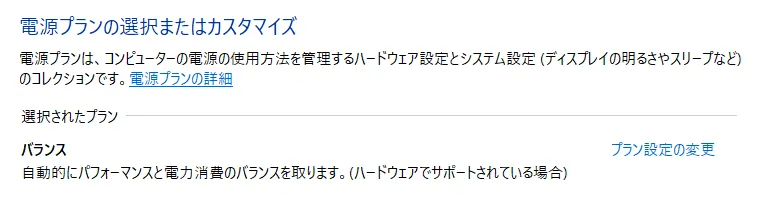
電源プランの設定
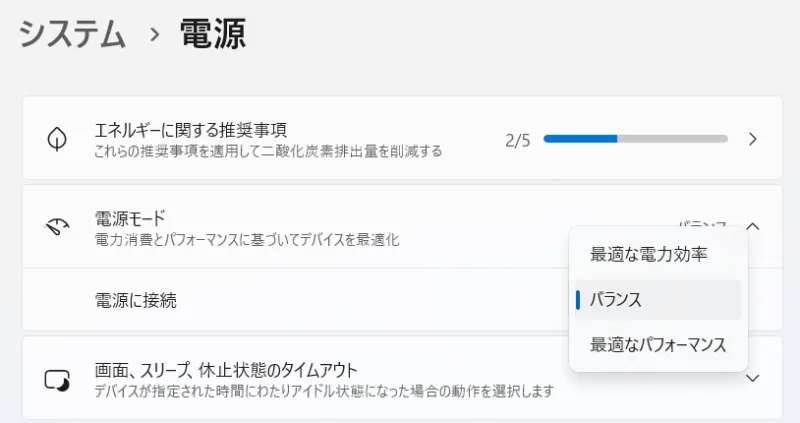
電源モードの設定
CPU性能
CPU性能は CINEBENCH R23(マルチコア/シングルコア) と CPU Mark(PassMark PerformanceTest) のベンチマークスコアで評価します。
評価にあたっては、性能レベルを把握するため下記 CPU のスコアと比較します。
・インテル Core i7-14700F プロセッサー
・インテル Core i5-14400 プロセッサー
・インテル Core i7-13700K プロセッサー
・インテル Core i7-13700F プロセッサー
・インテル Core i5-13400 プロセッサー
・インテル Core i7-12700 プロセッサー
・インテル Core i7-12700K プロセッサー
・AMD Ryzen 7 8700G プロセッサー
・AMD Ryzen 5 8500G プロセッサー
・AMD Ryzen 5 5600X プロセッサー
・インテル Core Ultra 7 プロセッサー 155H (*1)
・インテル Core Ultra 5 プロセッサー 125H (*1)
・インテル Core i7-13700HX プロセッサー(*1)
・インテル Core i7-13700H プロセッサー(*1)
・インテル Core i5-13500H プロセッサー(*1)
・AMD Ryzen 7 8840HS プロセッサー(*1)
※当サイトで計測したスコアの平均値
(*1)はノートPC 向け CPU のスコア
CINEBENCH R23[CPUのレンダリング性能評価]
| CINEBENCH R23 (マルチコア) | |
|---|---|
| Core i7-13700K |
28431 pts
|
| Core i7-14700F |
25086 pts
|
| Core i7-14700(レビュー機/最適なパフォーマンス) |
24428 pts
|
Core i7-14700(レビュー機/バランス) |
24412 pts
|
| Core i7-13700F |
24151 pts
|
| Core i7-12700K |
22459 pts
|
| Core i7-12700 |
18566 pts
|
| Core i7-13700HX |
17945 pts
|
| Ryzen 7 8700G |
16667 pts
|
| Core i7-13700H |
15945 pts
|
| Core i5-13400 |
14327 pts
|
| Core i5-13500H |
14234 pts
|
| Core i5-14400 |
13897 pts
|
| Ryzen 7 8840HS |
12647 pts
|
| Core Ultra 7 155H |
12557 pts
|
| Ryzen 5 8500G |
11094 pts
|
| Ryzen 5 5600X |
10431 pts
|
| Core Ultra 5 125H |
9920 pts
|
| CINEBENCH R23 (シングルコア) | |
|---|---|
| Core i7-13700K |
2076 pts
|
| Core i7-14700F |
2056 pts
|
| Core i7-14700(レビュー機/バランス) |
2046 pts
|
| Core i7-14700(レビュー機/最適なパフォーマンス) |
2024 pts
|
| Core i7-13700F |
1997 pts
|
| Core i7-12700K |
1924 pts
|
| Core i7-13700H |
1880 pts
|
| Core i7-12700 |
1866 pts
|
| Core i7-13700HX |
1858 pts
|
| Ryzen 7 8700G |
1797 pts
|
| Core i5-14400 |
1787 pts
|
| Core i5-13400 |
1744 pts
|
| Ryzen 7 8840HS |
1725 pts
|
| Core Ultra 7 155H |
1671 pts
|
| Core Ultra 5 125H |
1661 pts
|
| Ryzen 5 5600X |
1521 pts
|
| Core i5-13500H |
1501 pts
|
| Ryzen 5 8500G |
1473 pts
|
CPU Mark (PassMark PerformanceTest)[CPU性能の総合評価]
| CPU Mark (PassMark PerformanceTest) | |
|---|---|
| Core i7-13700K |
46366
|
| Core i7-13700F |
40791
|
| Core i7-14700(レビュー機/最適なパフォーマンス) |
40191
|
| Core i7-14700F |
39925
|
| Core i7-14700(レビュー機/バランス) |
39428
|
| Core i7-12700K |
34664
|
| Core i7-12700 |
32463
|
| Core i7-13700HX |
31774
|
| Ryzen 7 8700G |
29797
|
| Core i7-13700H |
28429
|
| Core Ultra 7 155H |
25726
|
| Ryzen 7 8840HS |
25442
|
| Core i5-13500H |
25438
|
| Core i5-14400 |
25413
|
| Ryzen 5 8500G |
21794
|
| Core i5-13400 |
21695
|
| Ryzen 5 5600X |
21679
|
| Core Ultra 5 125H |
21632
|
レビュー機のスコアは良好です。
Core i7-14700F の平均値と同等のスコアが出ており、保有している性能をしっかりと発揮できています。
ビジネスシーンにおいても、一般的な使いかた(オフィスソフト・メール・ネット検索・オンライン会議など)はもちろんのこと、データ分析や動画編集のような多少負荷の高い作業でも十分なパフォーマンスが期待できます。
※Core i7-14700F は、Core i7-14700 のグラフィックス機能が内蔵されていないプロセッサーです。
グラフィック性能
グラフィック性能はゲーム系のベンチマークで評価します。
評価にあたっては、グラフィックス性能レベルを把握するため当サイトでレビューした下記グラフィックス(デスクトップ向けCPU内蔵グラフィックス)のスコアと比較します。
・インテル UHD グラフィックス 770
・インテル UHD グラフィックス 750
・インテル UHD グラフィックス 730
・AMD Radeon 780M グラフィックス
・AMD Radeon グラフィックス
※当サイトで計測したスコアの平均値
3DMark Time Spy
Time Spy は DirectX 12 を使用したハイパフォーマンスゲーミングPC向けのグラフィックス性能テストです。
| 3DMark Time Spy | |
|---|---|
| AMD Radeon 780M |
1645
|
| インテル UHD 770(レビュー機/バランス) |
919
|
| インテル UHD 770(レビュー機/最適なパフォーマンス) |
917
|
| AMD Radeon |
903
|
| インテル UHD 770 |
845
|
| インテル UHD 750 |
690
|
| インテル UHD 730 |
668
|
ファイナルファンタジーXIV: 暁月のフィナーレ[中量級のゲーム]
| ファイナルファンタジーXIV: 暁月のフィナーレ | |
|---|---|
| AMD Radeon 780M |
2549
|
| インテル UHD 770(レビュー機/バランス) |
2470
|
| インテル UHD 770(レビュー機/最適なパフォーマンス) |
2464
|
| インテル UHD 770 |
2174
|
| AMD Radeon |
1894
|
| インテル UHD 730 |
1558
|
| インテル UHD 750 |
1494
|
※最高品質/解像度 1920×1080 で実施
ファイナルファンタジーXV[重量級のゲーム]
| ファイナルファンタジーXV | |
|---|---|
| AMD Radeon 780M |
1232
|
| インテル UHD 770(レビュー機/バランス) |
930
|
| インテル UHD 770(レビュー機/最適なパフォーマンス) |
927
|
| インテル UHD 770 |
809
|
| AMD Radeon |
759
|
| インテル UHD 750 |
628
|
| インテル UHD 730 |
622
|
※高品質/解像度 1920×1080 で実施
レビュー機のスコアは、CPU内蔵グラフィックスとしては良好です。
ビジネスシーンにおける一般的な使いかたはもちろんのこと、多少高度なグラフィックス処理を伴う作業でも十分快適にこなせる性能レベルです。
ちなみに、CPU内蔵のグラフィックスは、CPU性能のほかにも搭載されているメモリ容量や構成チャネル(シングル/デュアル)にも依存します。
レビュー機は 16GB (16GB×1) メモリのシングルチャネル構成です。同じ容量のメモリを増設し、32GB (16GB×2) メモリのデュアルチャネル構成にすることでグラフィックス・パフォーマンスの大幅な向上が見込めます。
購入時のカスタマイズでの追加も可能ですが、記事執筆時点でメモリのカスタマイズ追加は入荷待ち(入荷時期不明)の状態なので、お急ぎのユーザーは購入後に必要に応じてご自身で増設したほうがよいかもしれません。
ストレージ性能
レビュー機に搭載されている SSD は PCIe Gen4 対応の SSD(容量 512GB)を搭載しています。
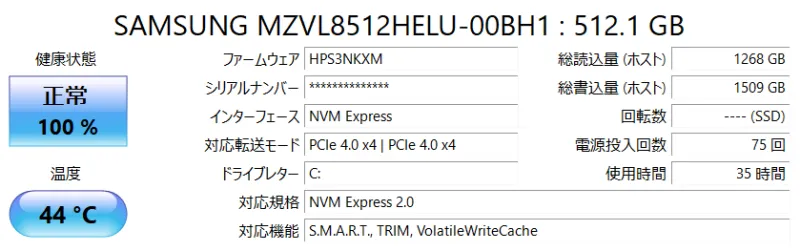
ストレージ情報
(シリアルナンバーは隠しています)
ストレージ性能は、CrystalDiskMark を使用しデータ転送速度を計測・評価します。

データ転送速度
※電源モードを「バランス」に設定して計測した結果。「最適なパフォーマンス」での計測結果も同等です。
計測結果は優秀です。PCIe Gen4 対応の SSD は、体感的にも高速なデータアクセスでファイルの読み書きがとてもスムーズです。
総合的なパフォーマンス
PCMark 10 を使って、実際の使用を想定した性能評価を行います。
評価にあたっては、性能レベルの違いを把握するため下記機種のスコアと比較します。
・HP OmniDesk (インテル)
・Inspiron スモールデスクトップ 3030
・HP Pro SFF 400 G9
・HP ProDesk 2 Tower G1a Desktop AI PC
※当サイトで計測したスコア(パフォーマンスモードに相当する設定で計測したスコア)
各機種の基本スペックは以下のとおり。
| スペック | ProDesk 2 SFF G1i (レビュー機) |
OmniDesk (レビュー機) |
Inspiron 3030 | Pro SFF 400 | ProDesk 2 Tower |
|---|---|---|---|---|---|
| CPU | インテル Core i7-14700 | インテル Core i7-14700 | インテル Core i5-14400 | インテル Core i5-13500 | AMD Ryzen 7 8700G |
| メモリ | 16GB(16GB×1) | 32GB(16GB×2) | 16GB(16GB×1) | 16GB(8GB×2) | 16GB(16GB×1) |
| ストレージ | 512GB SSD | 1TB SSD | 512GB SSD | 256GB SSD+500GB HDD | 512GB SSD |
| グラフィックス | インテル UHD グラフィックス 770 | インテル UHD グラフィックス 770 | インテル UHD グラフィックス 730 | NVIDIA T400 4GB | AMD Radeon 780M |
ベンチマーク結果は以下のとおり。
| Essentials | |
|---|---|
| ProDesk 2 SFF G1 (レビュー機/バランス) |
10824
|
| ProDesk 2 SFF G1 (レビュー機/最適なパフォーマンス) |
11129
|
| OmniDesk |
10457
|
| Inspiron 3030 |
10337
|
| Pro SFF 400 |
9954
|
| ProDesk 2 Tower |
9975
|
| 目標値 |
4100
|
| Productivity | |
| ProDesk 2 SFF G1 (レビュー機/バランス) |
8229
|
| ProDesk 2 SFF G1 (レビュー機/最適なパフォーマンス) |
8583
|
| OmniDesk |
8558
|
| Inspiron 3030 |
7611
|
| Pro SFF 400 |
9383
|
| ProDesk 2 Tower |
10636
|
| 目標値 |
4500
|
| Digital Contents Creation | |
| ProDesk 2 SFF G1 (レビュー機/バランス) |
7341
|
| ProDesk 2 SFF G1 (レビュー機/最適なパフォーマンス) |
7392
|
| OmniDesk |
7348
|
| Inspiron 3030 |
5824
|
| Pro SFF 400 |
6770
|
| ProDesk 2 Tower |
8750
|
| 目標値 |
3450
|
※テスト項目説明
・Essentials(普段の作業を想定した基本的なテスト)
・Productivity(ビジネスソフトの使用を想定したテスト)
・Digital Contents Creation(写真・動画編集を想定したテスト)
※目標値はベンチマークソフト開発メーカーの推奨スコア
レビュー機のスコアはジャンルを問わず良好です。
一般的なビジネス用途はもちろんのこと、軽めのクリエイティブ作業でも十分快適なパフォーマンスが期待できます。
とくに、本機は 比較対象の HP OmniDesk や ProDesk 2 Tower とくらべてスリムでコンパクト。省スペースタイプで安定した処理性能を求めるユーザーに適したモデルといえます。
関連記事
クリエイティブ性能の評価
クリエイティブ性能は RAWデータ現像(JPEGファイル書き出し)と動画エンコードの処理時間で評価します。
評価にあたっては、上記の総合的なパフォーマンスで使用した機種の処理時間と比較します。
・HP OmniDesk (インテル)
・Inspiron スモールデスクトップ 3030
・HP Pro SFF 400 G9
・HP ProDesk 2 Tower G1a Desktop AI PC
※当サイトで計測した処理時間(パフォーマンスモードに相当する設定で計測した処理時間)
RAWデータ現像
RAWデータ現像に使用したソフトウェアや条件、処理時間は以下のとおりです。
■使用ソフトウェア
Adobe Photoshop Lightroom
Adobe Photoshop Lightroom Classic
■条件等
・RAWデータ 50ファイルをJPEG形式で一括書き出し
・RAWデータサイズ 4,592×3,056(約14MB)
・プリセット等 編集は適用しない
・ほかのアプリは起動しない(常駐アプリは除く)
■処理結果
| Photoshop Lightroom | |
|---|---|
| ProDesk 2 SFF G1 (レビュー機/バランス) |
16秒0
|
| ProDesk 2 SFF G1 (レビュー機/最適なパフォーマンス) |
16秒2
|
| OmniDesk |
9秒7
|
| Inspiron 3030 |
22秒3
|
| Pro SFF 400 |
15秒3
|
| ProDesk 2 Tower |
26秒4
|
| Lightroom Classic | |
| ProDesk 2 SFF G1 (レビュー機/バランス) |
13秒1
|
| ProDesk 2 SFF G1 (レビュー機/最適なパフォーマンス) |
13秒3
|
| OmniDesk |
9秒3
|
| Inspiron 3030 |
23秒9
|
| Pro SFF 400 |
19秒8
|
| ProDesk 2 Tower |
24秒2
|
動画エンコード
動画エンコードに使用したソフトウェアや条件、処理時間は以下のとおりです。
■使用ソフトウェア
CyberLink PowerDirector
■条件等
・AVCHD動画(1920×1080)を mp4 形式で出力(m2ts→mp4、720p、1280×720/30p 16Mbps)
・動画再生時間 10分間
・ほかのアプリは起動しない(常駐アプリは除く)
■処理結果
| PowerDirector | |
|---|---|
| ProDesk 2 SFF G1 (レビュー機/バランス) |
1分4秒4
|
| ProDesk 2 SFF G1 (レビュー機/最適なパフォーマンス) |
1分4秒1
|
| OmniDesk |
49秒2
|
| Inspiron 3030 |
1分37秒4
|
| Pro SFF 400 |
1分12秒2
|
| ProDesk 2 Tower |
1分52秒9
|
実際のソフトウェアを使用したクリエイティブ性能も良好です。
比較的軽めのクリエイティブ作業なら、安定した処理でストレスなく作業できるでしょう。実際に使ってみても動作の安定感が際立っている印象を受けました。
駆動音・パーツ温度のチェック
ProDesk 2 SFF G1i の駆動音とパーツ温度をチェックします。
駆動音のチェック
駆動音は、下記処理中の音量(デシベル)を測定し、評価します。
・CPU ベンチマーク「CINEBENCH R23 /マルチ Core」実行中
・10分間動画のエンコード処理中
※一般住宅で周囲の音ができるだけ入らないようにして測定(室温:25℃)

音量計測イメージ
(使用測定器:Meterk SLM01)
■測定結果
| 電源モード | アイドル状態 (最小音量) |
最大音量 下段はピーク時の音量推移 |
|
|---|---|---|---|
| ベンチマーク中 | 動画エンコード中 | ||
| バランス | 34.2db | 46.4db (45~46db) |
42.7db (41~42db) |
| 最適なパフォーマンス | 34.2db | 46.6db (45~46db) |
42.8db (41~42db) |
■騒音の目安
| 騒音の大きさ | 騒音の具体例 |
|---|---|
| 60 デシベル | 走行中の自動車内 普通の会話 デパート店内 |
| 50 デシベル | 家庭用エアコンの室外機 静かな事務所の中 |
| 40 デシベル | 閑静な住宅地の昼 図書館内 |
| 30 デシベル | 深夜の郊外 鉛筆での執筆音 |
| 20 デシベル | 木の葉の触れ合う音 雪の降る音 |
参考:埼玉県深谷市ホームページ「騒音・振動の規制について」
アイドル時は「ウーッ」というファン音が少し聞こえる程度です。耳を近づけて判別できるくらいなので、うるさくありません。
高負荷時は「ウーッ」というファン音が大きくなります。個人差はありますがうるさく感じるかもしれません。
なお、負荷低減後に駆動音がアイドル時の数値に戻るまでの時間は、電源モードにかかわらず 1分~2分くらいです。
※駆動音は使用環境やパソコンの負荷状況により変動します。
パーツ温度のチェック
パーツ温度については、下記を実施中の CPU動作周波数(クロック)と温度を計測・評価します。
・CPU ベンチマーク「CINEBENCH R23 Multi Core」10分間実行中
※電源モードを「バランス」に設定して計測
※計測時の室温:25℃
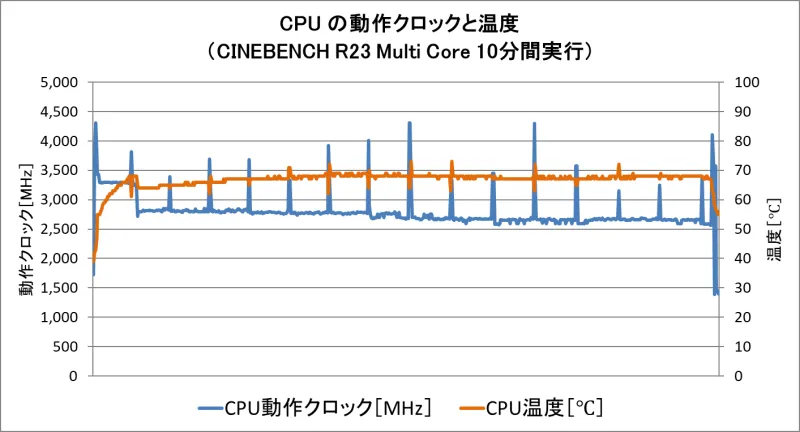
CPU ベンチマーク実行中
高負荷な状態が長時間継続しても CPU の温度は 70℃くらいで高いパフォーマンスをキープしています。ファンフードが効果的に機能することで、CPU温度とパフォーマンスがバランスよく制御されているようです。
Windows の起動・再起動・シャットダウン時間計測
Windows の起動時間、再起動時間、シャットダウン時間を それぞれ 5回ずつ計測しました。
| 回 | 起動 | 再起動 | シャットダウン |
|---|---|---|---|
| 1回目 | 15.5秒 | 29.9秒 | 4.8秒 |
| 2回目 | 15.6秒 | 29.4秒 | 4.9秒 |
| 3回目 | 15.6秒 | 28.4秒 | 4.8秒 |
| 4回目 | 15.7秒 | 29.5秒 | 4.7秒 |
| 5回目 | 15.8秒 | 28.5秒 | 4.7秒 |
| 平均 | 15.7秒 | 29.1秒 | 4.8秒 |
実際の使用にあたってはインストールしているアプリや Windows の更新など使用状況により時間は変動するので参考値としてください。
同梱品
本体ほか同梱品一式です。

同梱品リスト
・HP ProDesk 2 SFF G1i Desktop PC 本体
・電源コード
・USBキーボード
・USBマウス
・ドキュメント類
同梱されているキーボードとマウスの概要は以下のとおり。
キーボードはテンキー付きの標準レイアウトで、印刷されている英数字が大きくて見やすいです。
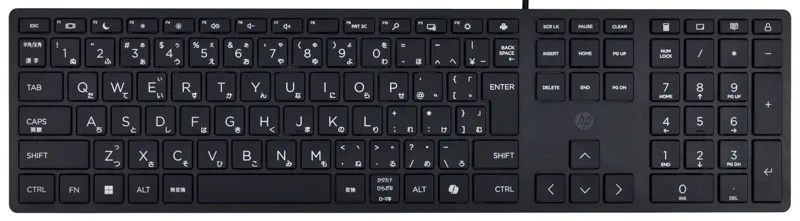
キーボードは標準レイアウト (Copilotキー、テンキー付き)

印刷されている英数字が大きくて見やすい

傾きは2段階で変更可能
また、マウスはホイールクリック機能付きです。

マウスは軽量タイプ

サイズイメージ(筆者の手のひらサイズは中指から手首まで約19.5cm)
まとめ
以上、HP ProDesk 2 SFF G1i Desktop PC のレビュー記事をお届けしました。
ProDesk 2 SFF G1i は、スリムでコンパクトな筐体にビジネスシーンで快適に使える処理性能を搭載しています。
安定したパフォーマンスにくわえ充実したインターフェースも魅力のひとつ。省スペースタイプながら多様なビジネスニーズに対応できる一台といえるでしょう。
高評価のポイント
- ビジネスシーンで快適に使える処理性能
- スリムでコンパクトなので省スペースに設置できる
- 充実したインターフェースを搭載している
気をつけておきたいところ
- 3.5インチストレージの増設スペースが見当たらない
- HP WOLF SECURITY は入っていない(マカフィー30日トライアル版がインストール)
ラインナップしているモデルや価格、キャンペーンなど最新情報は日本HP直販サイト「HP Directplus」をご確認ください。

HP ProDesk 2 SFF G1i Desktop PC
税込11万円台から
※HP ProDesk 2 SFF G1i Desktop PC は法人向けモデルですが、個人ユーザーや SOHO、フリーランスのユーザーも購入できます。
【広告】【提供:株式会社日本HP】
当サイトでは日本HP公式オンラインストア「HP Directplus」で使える特別クーポンを提供中です。【法人向けPC(税込7万7千円以上)が 4%オフ】



